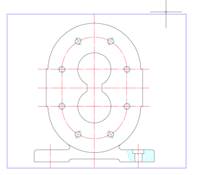在
CAD繪圖軟件中,我們繪制CAD圖紙的時候,如果相關通過熟練CAD繪圖操作來提高自己的CAD繪圖速度,雖然可以幫助我們,但是除此之外,我們還必須知道成都繪圖時的一些技巧,兩者結合才可以更為有效地提高我們的繪圖速度。
CAD繪圖時的一些技巧:
一. 重復命令的使用
要重復執行某一條命令,可以使用如下方法,而不需要重新輸入命令。
1. 重復執行上一次剛執行過的命令:
按[ENTER]或[空格鍵]即可快速重復執行該命令,或者在繪圖區單擊鼠標右鍵,調出快捷菜單。其中最上面的一行就是要重復執行的剛剛執行過的命令。
2. 重復執行最近五次使用的命令:
在命令行按下鼠標右鍵,彈出快捷菜單。將鼠標移到快捷菜單的“近期使用的命令”,則彈出的下一級菜單即為最近五次使用過的命令,根據需要選取即可。
3. 重復執行任何使用過的命令:
將鼠標定位在命令行,按鍵盤上的向上鍵[↑]或向下鍵[↓]就能找到任何使用過的命令,按[ENTER]鍵就可重復執行該命令。也可以按下[F2]鍵,在文字窗口的命令行中將鼠標定位,按鍵盤上的向上鍵[↑]或向下鍵[↓],找到要重復執行的命令,按[ENTER]鍵就可快速重復使用過的命令。
二. 快捷菜單的靈活應用
試著在CAD界面中的不同位置、作圖過程的不同時機點擊鼠標右鍵,你會發現CAD中的快捷菜單如影隨形,非常方便。
1. 在繪圖區直接點擊鼠標右鍵,會彈出“標準默認”快捷菜單
2. 執行任意命令后在繪圖區點擊鼠標右鍵,會彈出“命令搭配副選項”快捷菜單
3. 選擇對象后在繪圖區點擊鼠標右鍵,會彈出“預選圖形編輯”快捷菜單
4. 按下[Shift]鍵,在繪圖區點擊鼠標右鍵,會彈出“點捕捉”快捷菜單
5. 選擇對象再選取一夾點后點擊鼠標右鍵,會彈出“夾點作用”快捷菜單
6. 在工具欄圖標上點擊鼠標右鍵,會彈出“工具欄”快捷菜單
7. 在命令行點擊鼠標右鍵,會彈出“命令行”快捷菜單
8. 在狀態欄上的各開關選項上點擊鼠標右鍵,會彈出“狀態欄”快捷菜單
9. 在模型、布局選項卡上點擊鼠標右鍵,會彈出“模型、布局”快捷菜單
三. 巧用計算器功能
在CAD中,CAL命令類似于一個普通的計算器,可以用來計算與加、減、乘、除有關的數學表達式,并遵從運算表達式的標準數學運算次序。而且,CAL命令還是一個透明名令,用來提供一個點或一個數。當我們透明執行該命令時,其計算結果被解釋為CAD命令的一個輸入值。下面是透明執行計算器功能的一個實例:
以(100,100)為圓心繪制半徑為[(425-260)*(1/4)+72]的圓。
1. 在命令行輸入:C并按[ENTER]鍵;
2. 命令行提示: “指定圓的圓心或[三點(3P)/兩點(2P)/相切、相切、半徑(T)]:”,輸入100,100并按[ENTER]鍵;
3. 命令行提示:“指定圓的半徑或[直徑]:”,此時輸入:′CAL并按[ENTER]鍵,然后輸入表達式:(425-260)*(1/4)+72并按[ENTER]鍵。
以上就是在CAD繪圖軟件中,在我們需要提高自己的CAD繪圖速度的時候,我們可以學習一些CAD繪圖技巧,在繪圖的時候可以幫助我們很多。今天就介紹這么多了。安裝浩辰CAD軟件試試吧。更多CAD教程技巧,可關注浩辰CAD官網進行查看。